- 点击界面右上角的按钮 发送Ctrl+Alt+Del 进行重启服务器,进入重启状态,显示如下页面快速按e。
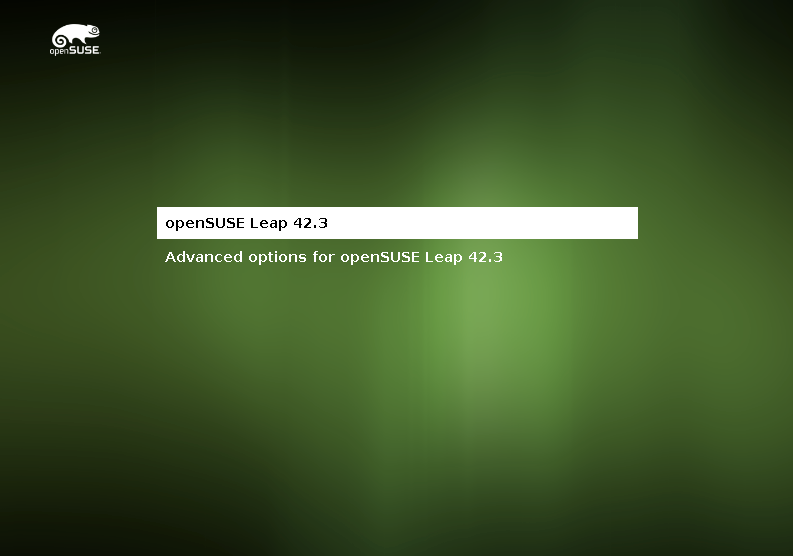
显示此页面:
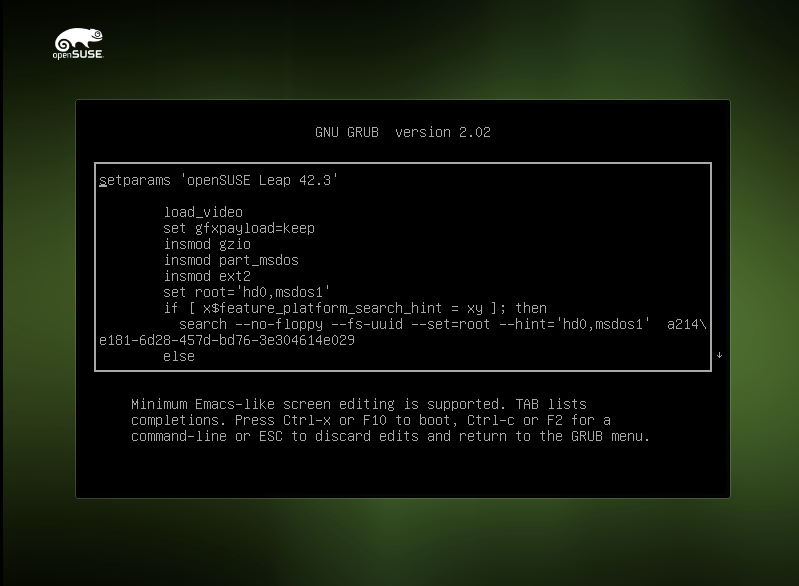
- 找到第一个linux部分,在末尾后面添加
console=console init=/bin/sh。
按 Ctrl+X 重启,进入单用户模式。
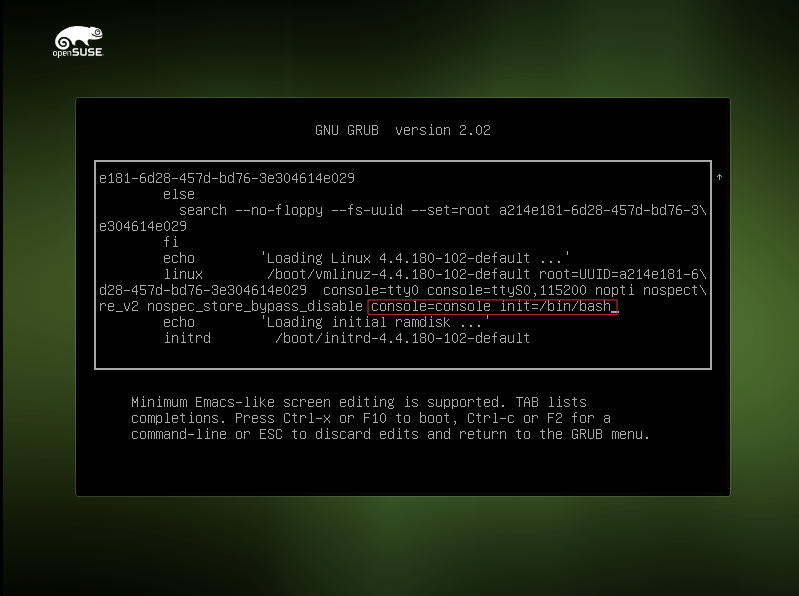
- 显示如下界面,即为正常进入了单用户模式。
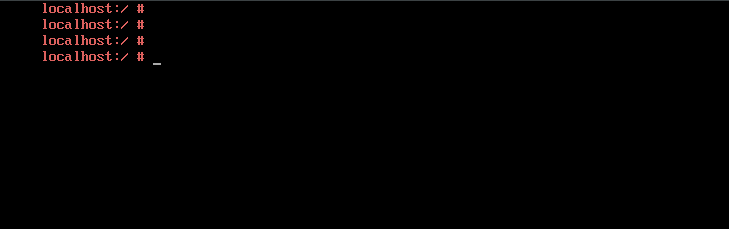
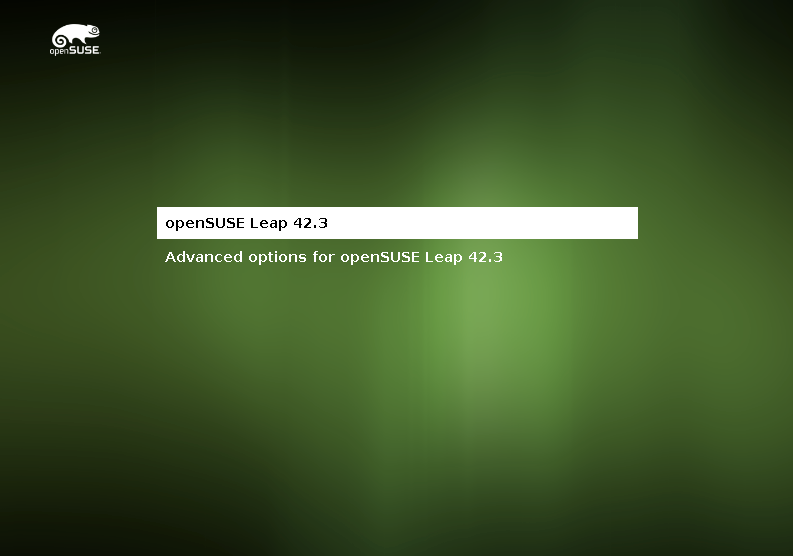
显示此页面:
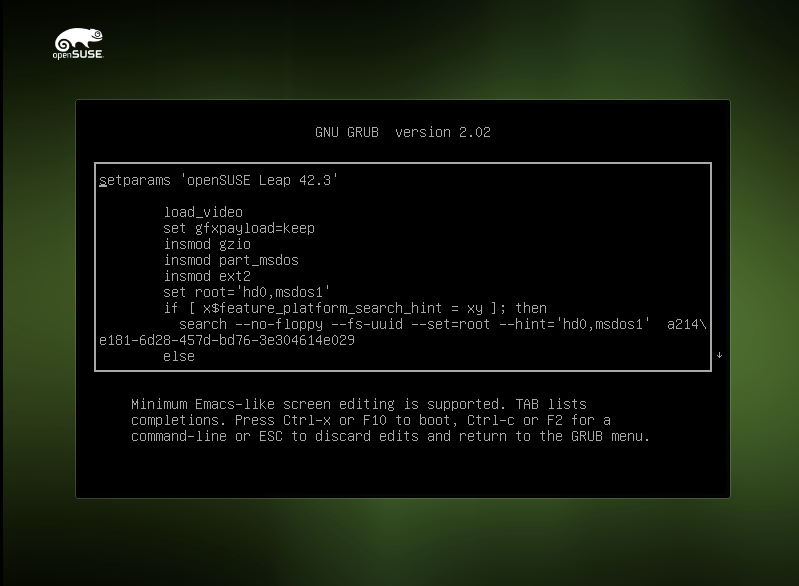
console=console init=/bin/sh。按 Ctrl+X 重启,进入单用户模式。
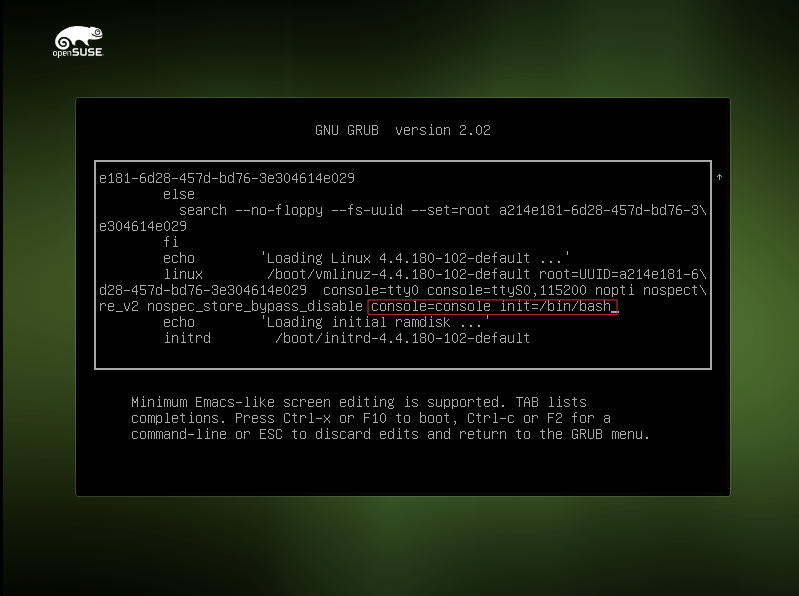
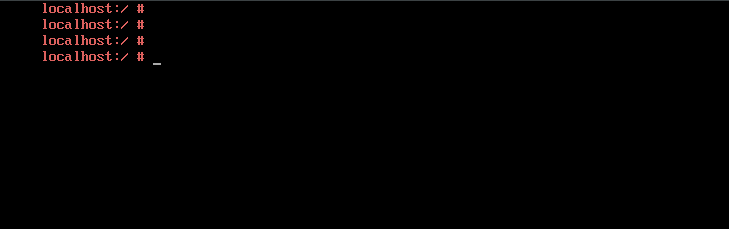
1.VNC连接服务器后,在VNC右上方点击 “发送Ctrl+Alt+Del”进行重启服务器,进入重启状态,此时及时按Esc键,进入下一界面。 2.按Esc键后,进入Grub界面,此时按e键。 3.之后进入如下界面,上下键选中如下红色标记的Kernel,按e键。 4.之后进入如下界面:
本文介绍百度智能云“CentOS 7如何进入单用户模式”的方法(含操作指导视频),您可以参考视频中的关键步骤指导,使用智能云产品或是自助解决问题,请点击此处观看视频《CentOS 7如何进入单用户模式并重置密码》。 说明: 如视频指导中的部分界面元素或操作方式发生变化,请以智能云控制台界面为准。本视
点击界面右上角的按钮 发送Ctrl+Alt+Del 进行重启服务器,进入重启状态,显示如下页面快速按e。 显示此页面: 找到第一个linux部分,修改ro为rw,在末尾后面添加 console=console init=/bin/sh。 按 Ctrl+X 重启,进入单用户模式。
1.在vnc登录窗口,点击右上角按钮,发送命令重启系统。 2.启动系统的时候等待一段时间或者长按 shift 键,进入grub菜单,然后选择Ubuntu高级选项,按 回车 键。 3.选择recovery模式,按 e 进入编辑。 修改里面的linux行:将原来的 ro recovery nomodes
点击界面右上角的按钮 发送Ctrl+Alt+Del 进行重启服务器,进入重启状态,显示如下页面快速按e。 显示此页面: 找到第一个linux部分,在末尾后面添加 console=console init=/bin/sh。 按 Ctrl+X 重启,进入单用户模式。
进入引导界面时,选择2进入单用户。 当出现"Enter full pathname of shell or ENTURN for /bin/sh"时说明已经进入单用户模式。 按回车,出现 # 符号。 在光标处输入依次输入